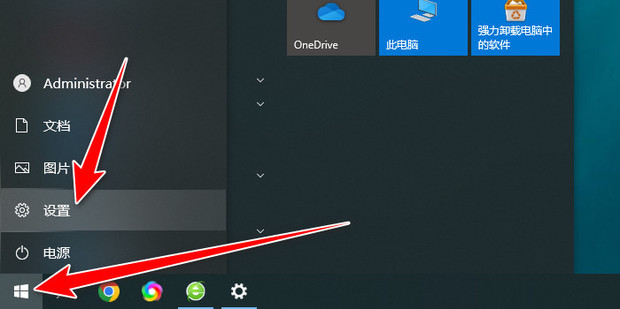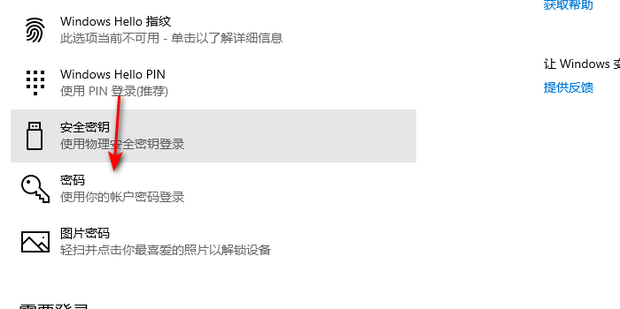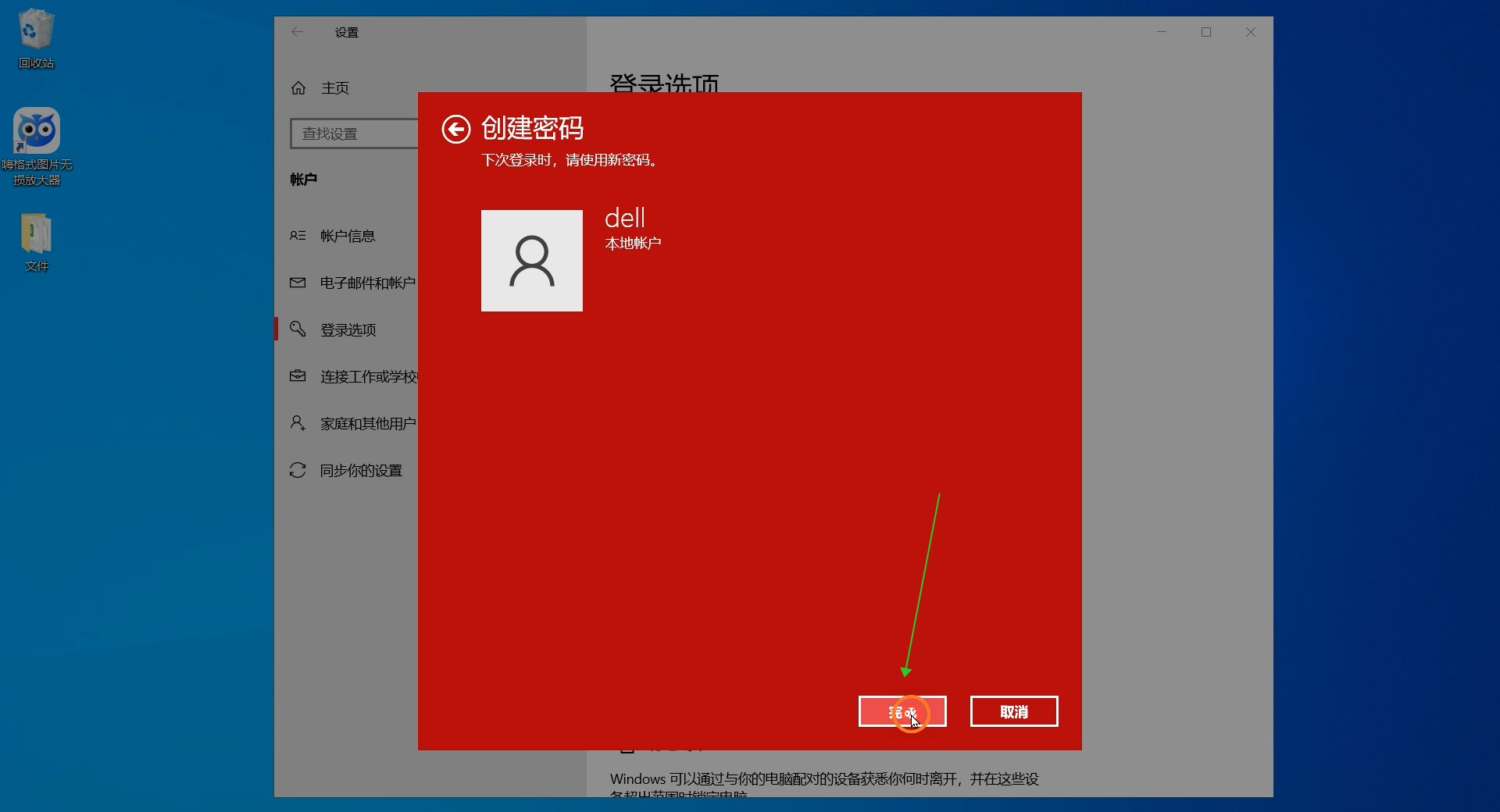电脑主机怎么设密码
在日常生活中,电脑主机承载着我们重要的数据和信息,保护电脑主机的安全显得尤为重要。设置密码是一种简单而有效的方式来保护个人隐私和重要数据的安全。本文将介绍在Windows和Mac操作系统下如何设置电脑主机密码。
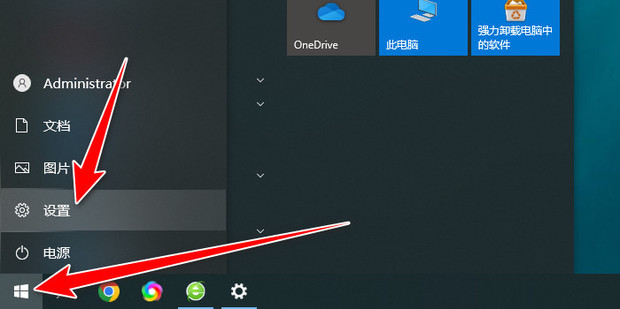
Windows操作系统
1. 设置用户密码
在Windows系统中,我们可以为每个用户账户设置密码,从而保护电脑主机安全。
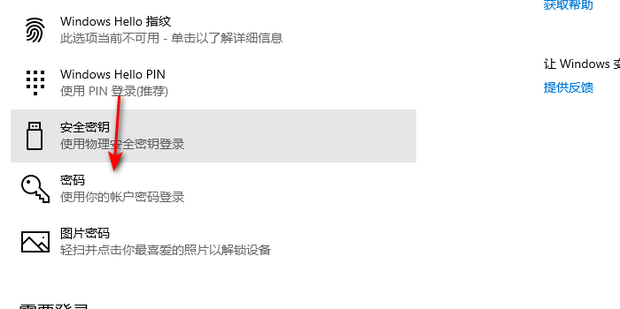
- 首先,点击屏幕左下角的“开始菜单”,选择“设置”;
- 在设置界面选择“账户”,然后点击“登录选项”;
- 选择“密码”,点击“添加”按钮,输入你要设置的密码;
- 确认密码后,重新启动电脑即可生效。
2. 设置开机密码
除了设置用户密码外,我们还可以设置开机密码,保护电脑在启动时需要输入密码才能进入操作系统。
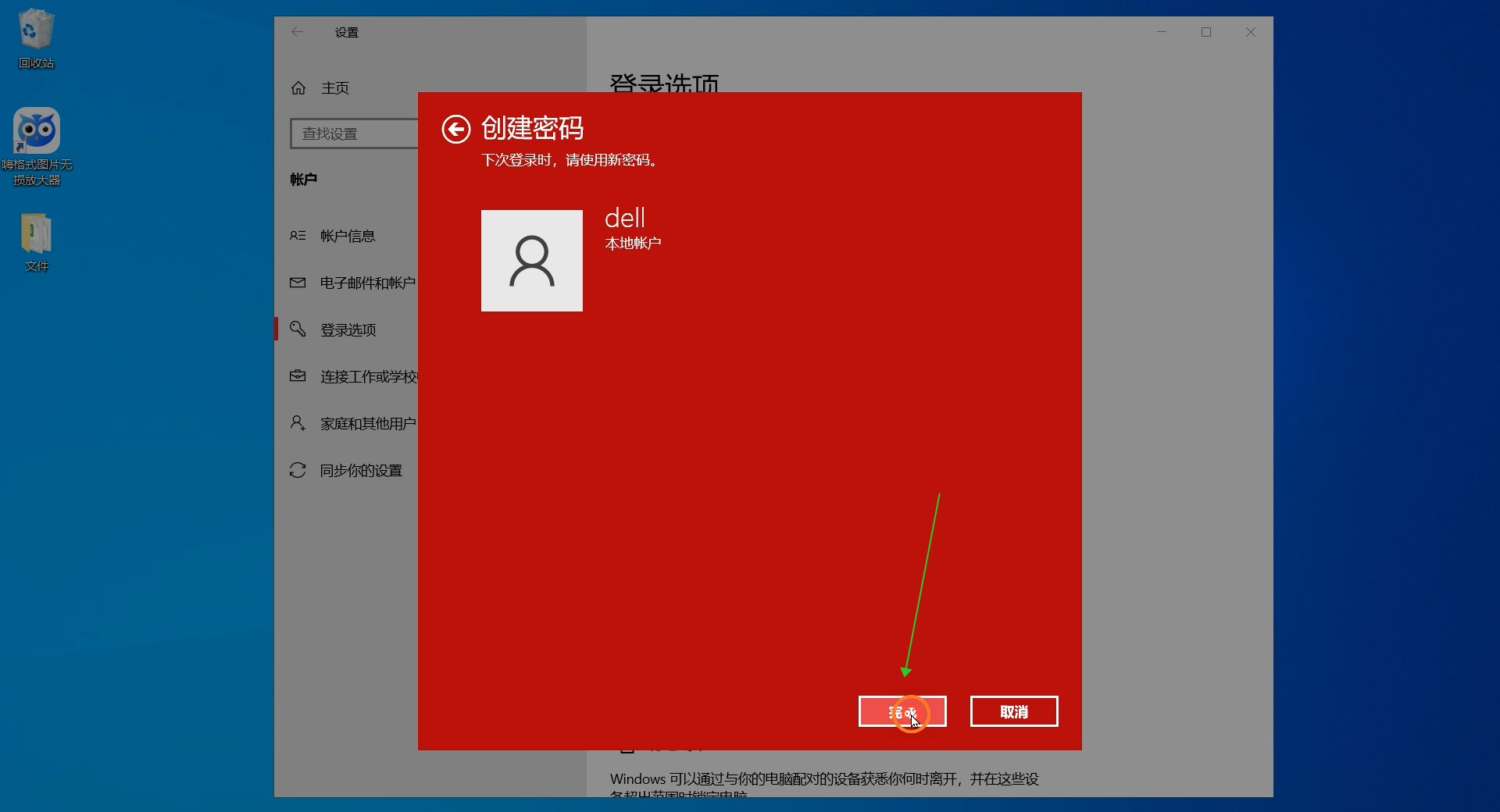
- 在“运行”中输入“netplwiz”打开“用户账户”窗口;
- 勾选“要使用该计算机,用户必须输入用户名和密码”选项;
- 输入当前用户密码进行确认,重新启动电脑即可设置开机密码。
Mac操作系统
1. 设置用户密码
在Mac操作系统下,我们同样可以为每个用户账户设置密码,保护电脑主机的安全性。
- 点击左上角的苹果标志,选择“系统偏好设置”;
- 在系统偏好设置中选择“用户与群组”;
- 在左侧选择要设置密码的用户账户,点击“更改密码”;
- 输入新密码和确认密码,点击“更改密码”即可完成设置。
2. 设置开机密码
Mac电脑也支持设置开机密码,让启动时需要输入密码进入系统。
- 打开“系统偏好设置”,选择“安全性与隐私”;
- 在“通用”选项卡中勾选“在启动时要求输入密码”;
- 输入当前用户密码以确认设置,重新启动电脑即可生效。
通过以上步骤,我们可以简单地为Windows和Mac操作系统下的电脑主机设置密码,保护个人隐私和重要数据的安全。在日常使用电脑时,记得定期更新密码,并避免将密码泄露给他人,以确保电脑主机的安全性。